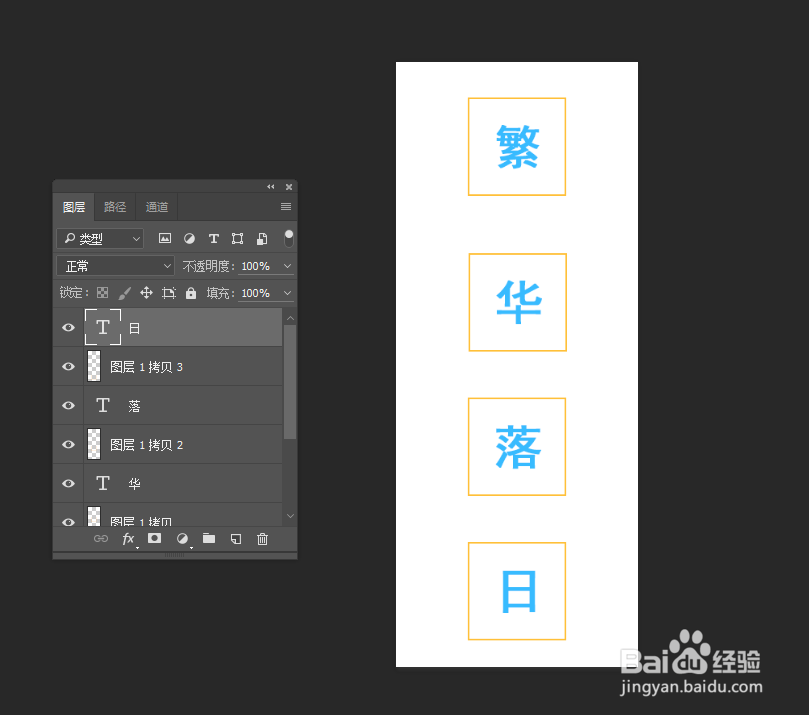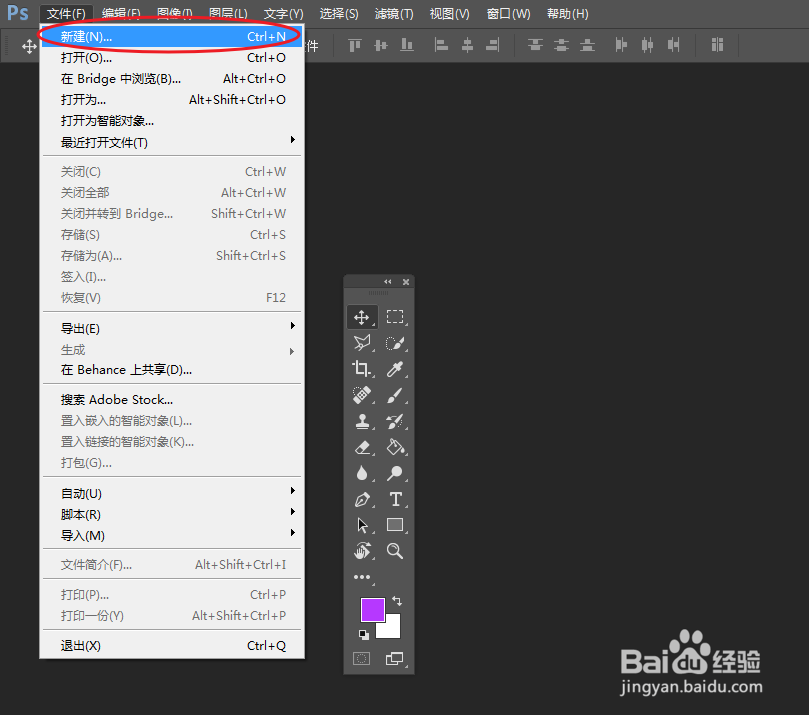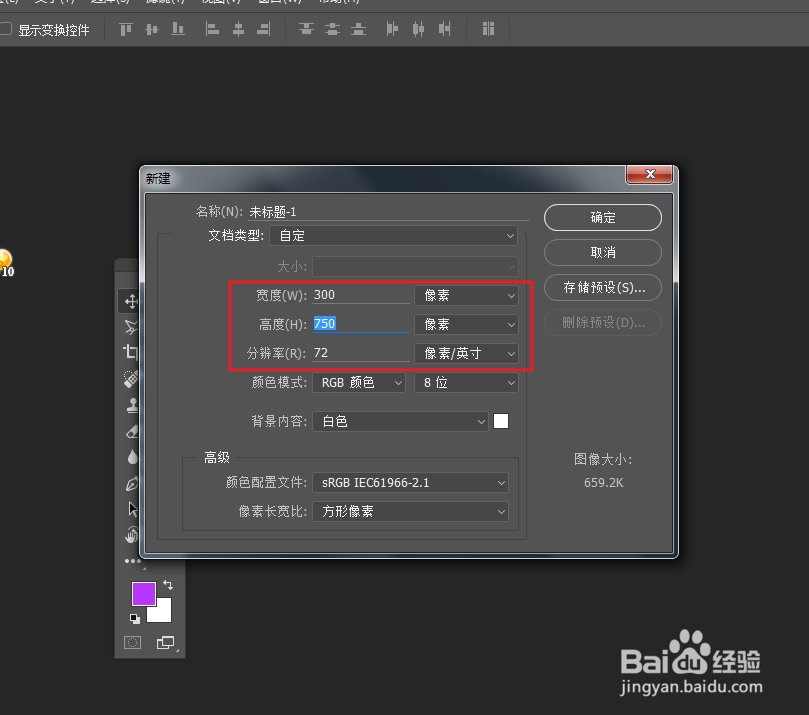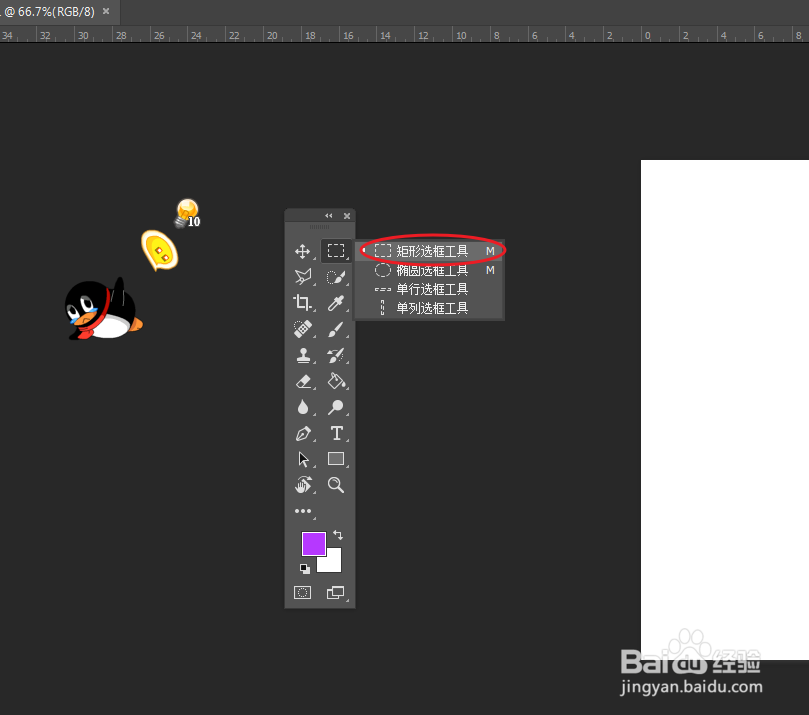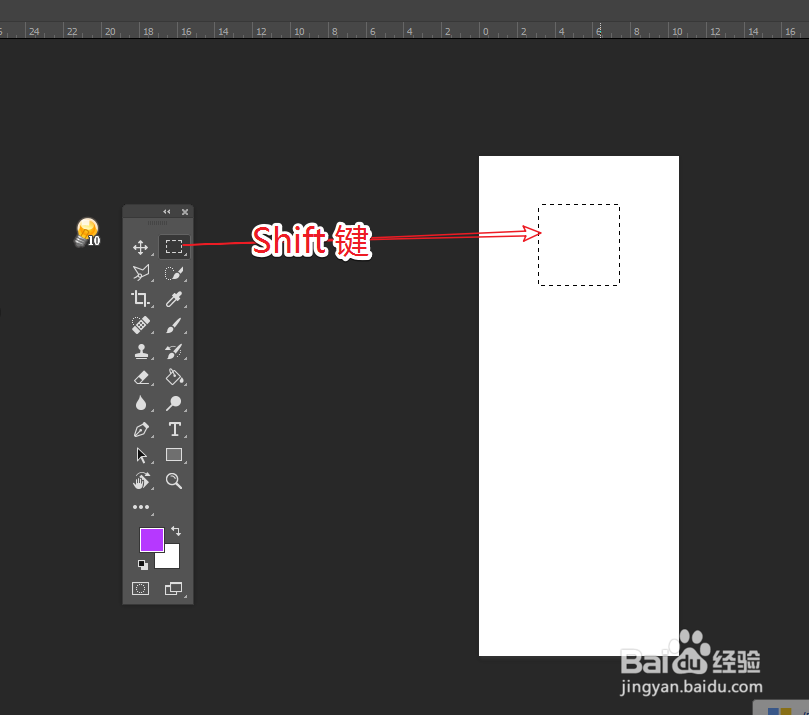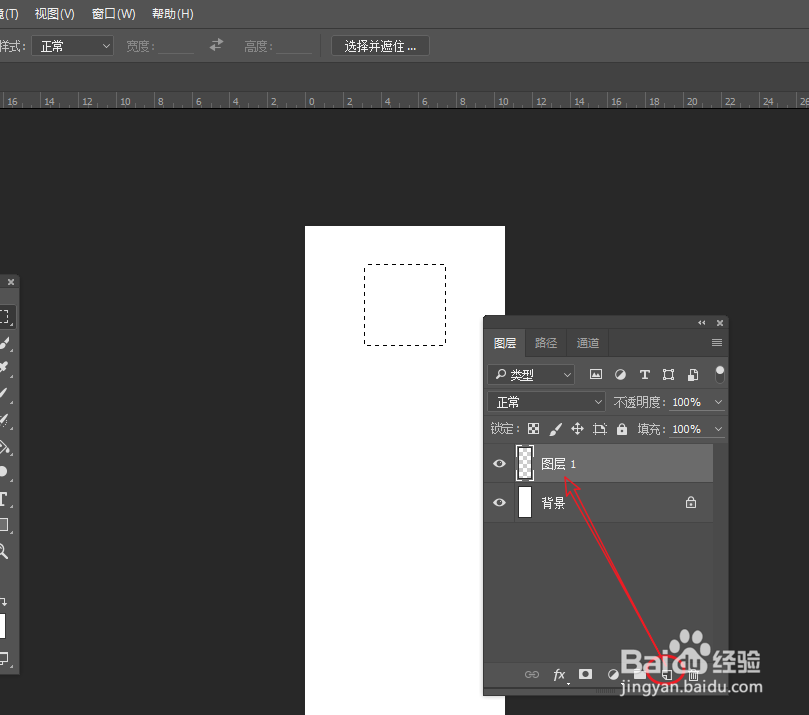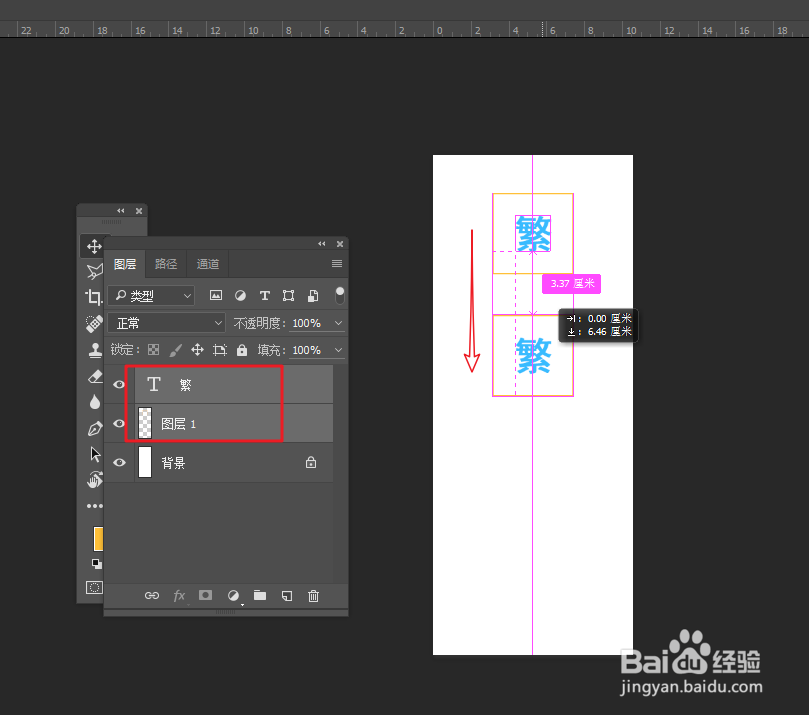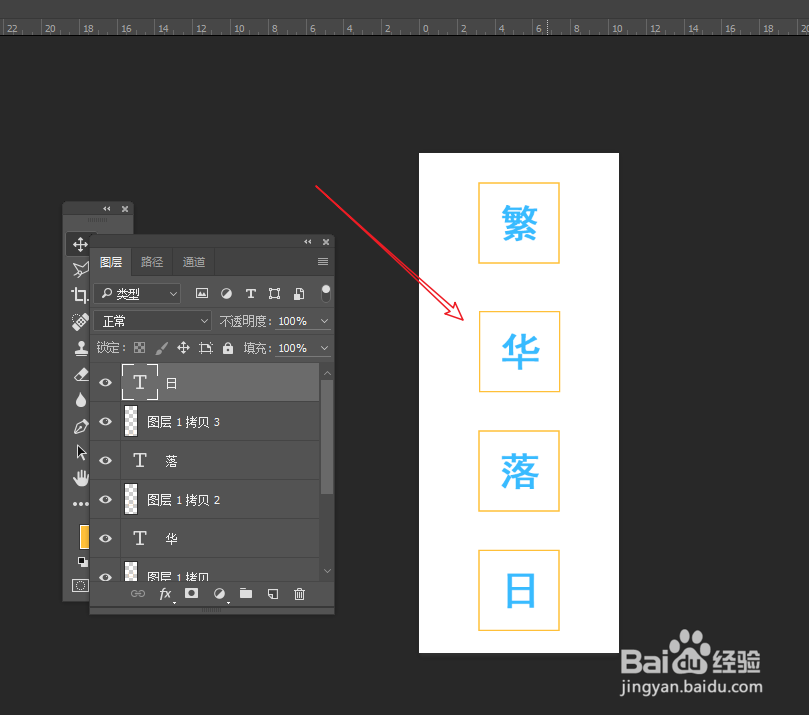PS 如何制作竖排文字标题元素效果
PS是平面制作软件,那么你知道如何快速的制作竖排文字标题元素效果么?下面我们跟着以下图文步骤,学习下制作的方法。
工具/原料
Photoshop CC
一、新建文档并绘制矩形选区
1、通过执行命令:文件>新建,建立一个新的文档。
2、在弹出的窗口调整尺寸设为:300×750,分辨率大小设为72像素/英寸。
3、长按鼠标左键,选择矩形选框工具。
4、在画布的空白区域,按住Shift键,绘制一个方形矩形选区。
二、新建图层并描边选区
1、在图层面板找到“新建图层”图标,建立新的图层。
2、通过编辑>描边,为当前选区进行描边操作。
3、在弹出的新窗口,将描边颜色设为:橙色(#FFC038),大小:2px,位置:内部,完成描边操作。
三、制作文字边框
1、在画布方形边框内的空白区域,输入单个文字内容。
2、在图层面板,选择描边的边框与文字图层,通过移动工具,按住Alt键拖拽复制新元素,双击文本层修改文字内容。
3、按照以上方法,制作出最终的文字排版效果。
声明:本网站引用、摘录或转载内容仅供网站访问者交流或参考,不代表本站立场,如存在版权或非法内容,请联系站长删除,联系邮箱:site.kefu@qq.com。
阅读量:31
阅读量:80
阅读量:76
阅读量:88
阅读量:68